O Power Point é um dos aplicativos mais utilizado para a elaboração e apresentações. Em muitos casos, é comum as pessoas usarem uma versão online deste aplicativo.
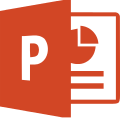 No entanto, como qualquer outro programa, podem acontecer certos erros: Um dos erros mais comuns que podem ocorrer ao usar o PowerPoint online é aparecer a frase “não foi possível criar um novo documento”.
No entanto, como qualquer outro programa, podem acontecer certos erros: Um dos erros mais comuns que podem ocorrer ao usar o PowerPoint online é aparecer a frase “não foi possível criar um novo documento”.
Este é apenas um dos erros ou problemas que o sistema pode gerar e, por sua vez, é considerado um dos mais importantes. Em particular, este problema ou erro ocorre ao gerar um novo documento e não ao editar um já existente.
Não foi possível criar um novo documento no PowerPoint Online
Acompanhando o erro que diz não foi possível criar um novo documento no sistema de PowerPoint on-line, oferece duas opções principais para realizar o próximo passo. Um é “Repetir” o processo novamente e o outro é “ir para onedrive” ambos são válidos para ser executado e tentar corrigir o problema.
Você pode pressionar “Repetir”, aqui o sistema irá executar o mesmo comando para criar um novo documento informando se o processo foi realizado com sucesso.
Se você fez isso, mas o problema continua, então deverá pressionar a segunda opção “Ir para Onedrive”.
Falha ao criar um novo documento
Quando você for direcionado para o Onedrive, deverá ter o cuidado de usar o botão “Novo” e clicar em “apresentação do PowerPoint” ou qualquer outro aplicativo que queira começar a criar o respectivo documento.
Não foi possível criar um novo documento a partir do Office Online
No que diz respeito ao erro que recebe quando não for capaz de criar um novo documento, devemos ressaltar que isso também afeta Office Online em geral.
Ou seja, você pode sofrer o mesmo problema com o PowerPoint On-line, o Excel On-line, o Word Online e todos os outros aplicativos de escritório existente para serem utilizados diretamente através do browser.
Se, apesar de executar as etapas acima, você continuar a ter problemas, então será necessário verificar o status de sua conexão Internet. Uma boa medida é alterar o navegador para verificar a continuidade do erro.


